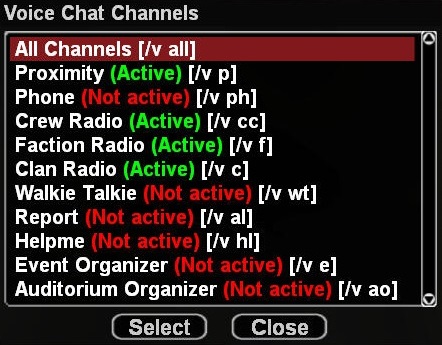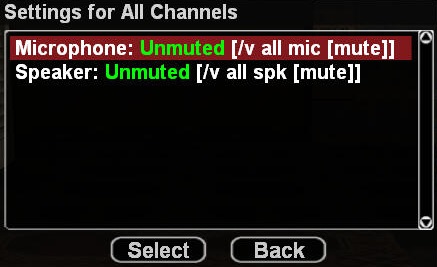یکی از قابلیت های جدید بازی است که میتوانید با تنظیم کردن آن با دوستان خود ارتباط صوتی داشته باشید.
آشنایی با پنل
1. All Channels
این بخش برای تنظیم حالت تمامی بخش ها می باشد برای مثال در صورت تغییر حالت از Unmuted به Muted همه بخش ها تغییر می کند.
با انتخاب این گزینه برای شما پنل دیگری باز می شود که 2 گزینه وجود دارد.
- Microphone: Unmuted [/v all mice [mute]]
- Speaker: Unmuted [/v all spk [mute]]
با انتخاب هر گزینه از حالت Unmuted به Muted یا بلعکس تغییر می کند.
شما میتوانید با دستورات مشخص شده هم این عملیات را انجام دهید.
نحو: v]oice all [<mice/spk>] [<Unmute/Mute]]/
2. Proximity
این بخش برای تنظیم ارتباط صوتی عمومی می باشد برای مثال در صورت تغییر حالت از Unmuted به Muted صدای بازیکنان اطراف قطع می شود.
با انتخاب این گزینه برای شما پنل دیگری باز می شود که 2 گزینه وجود دارد.
- Microphone: Unmuted [/v p mice [mute]]
- Speaker: Unmuted [/v p spk [mute]]
با انتخاب هر گزینه از حالت Unmuted به Muted یا بلعکس تغییر می کند.
شما میتوانید با دستورات مشخص شده هم این عملیات را انجام دهید.
نحو: v]oice p [<mice/spk>] [<Unmute/Mute]]/
3. Phone
این بخش برای تنظیم ارتباط صوتی تلفن همراه می باشد برای مثال در صورت تغییر حالت از Unmuted به Muted صدای بازیکنی که با شما تماس گرفته است قطع می شود.
با انتخاب این گزینه برای شما پنل دیگری باز می شود که 2 گزینه وجود دارد.
- Microphone: Unmuted [/v ph mice [mute]]
- Speaker: Unmuted [/v ph spk [mute]]
با انتخاب هر گزینه از حالت Unmuted به Muted یا بلعکس تغییر می کند.
شما میتوانید با دستورات مشخص شده هم این عملیات را انجام دهید.
نحو: v]oice ph [<mice/spk>] [<Unmute/Mute]]/
4. Crew Radio
این بخش برای تنظیم ارتباط صوتی Crew می باشد برای مثال در صورت تغییر حالت از Unmuted به Muted صدای بازیکنانی که در Crew هستند قطع می شود.
با انتخاب این گزینه برای شما پنل دیگری باز می شود که 2 گزینه وجود دارد.
- Microphone: Unmuted [/v cc mice [mute]]
- Speaker: Unmuted [/v cc spk [mute]]
با انتخاب هر گزینه از حالت Unmuted به Muted یا بلعکس تغییر می کند.
شما میتوانید با دستورات مشخص شده هم این عملیات را انجام دهید.
نحو: v]oice cc [<mice/spk>] [<Unmute/Mute]]/
5. Faction Radio
این بخش برای تنظیم ارتباط صوتی اقلیت می باشد برای مثال در صورت تغییر حالت از Unmuted به Muted صدای بازیکنانی که در اقلیت هستند قطع می شود.
با انتخاب این گزینه برای شما پنل دیگری باز می شود که 2 گزینه وجود دارد.
- Microphone: Unmuted [/v f mice [mute]]
- Speaker: Unmuted [/v f spk [mute]]
با انتخاب هر گزینه از حالت Unmuted به Muted یا بلعکس تغییر می کند.
شما میتوانید با دستورات مشخص شده هم این عملیات را انجام دهید.
نحو: v]oice f [<mice/spk>] [<Unmute/Mute]]/
| در صورت استفاده بی مورد از این بخش مشمول مجازات میشوید. |
6. Clan Radio
این بخش برای تنظیم ارتباط صوتی Clan می باشد برای مثال در صورت تغییر حالت از Unmuted به Muted صدای بازیکنانی که در Clan هستند قطع می شود.
با انتخاب این گزینه برای شما پنل دیگری باز می شود که 2 گزینه وجود دارد.
- Microphone: Unmuted [/v c mice [mute]]
- Speaker: Unmuted [/v c spk [mute]]
با انتخاب هر گزینه از حالت Unmuted به Muted یا بلعکس تغییر می کند.
شما میتوانید با دستورات مشخص شده هم این عملیات را انجام دهید.
نحو: v]oice c [<mice/spk>] [<Unmute/Mute]]/
7. Walkie Talkie
این بخش برای تنظیم ارتباط صوتی با بی سیم Walkie Talkie می باشد برای مثال در صورت تغییر حالت از Unmuted به Muted صدای بازیکنانی که در setfreq/ هستند قطع می شود.
با انتخاب این گزینه برای شما پنل دیگری باز می شود که 2 گزینه وجود دارد.
- Microphone: Unmuted [/v wt mice [mute]]
- Speaker: Unmuted [/v wt spk [mute]]
با انتخاب هر گزینه از حالت Unmuted به Muted یا بلعکس تغییر می کند.
شما میتوانید با دستورات مشخص شده هم این عملیات را انجام دهید.
نحو: v]oice wt [<mice/spk>] [<Unmute/Mute]]/
8. Report
این بخش برای تنظیم ارتباط صوتی با ادمین می باشد برای مثال در صورت تغییر حالت از Unmuted به Muted صدای ادمین که در Report/ هست قطع می شود.
با انتخاب این گزینه برای شما پنل دیگری باز می شود که 2 گزینه وجود دارد.
- Microphone: Unmuted [/v al mice [mute]]
- Speaker: Unmuted [/v al spk [mute]]
با انتخاب هر گزینه از حالت Unmuted به Muted یا بلعکس تغییر می کند.
شما میتوانید با دستورات مشخص شده هم این عملیات را انجام دهید.
نحو: v]oice al [<mice/spk>] [<Unmute/Mute]]/
9. Helpme
این بخش برای تنظیم ارتباط صوتی با هلپر می باشد برای مثال در صورت تغییر حالت از Unmuted به Muted صدای هلپر که در Helpme/ هست قطع می شود.
با انتخاب این گزینه برای شما پنل دیگری باز می شود که 2 گزینه وجود دارد.
- Microphone: Unmuted [/v hl mice [mute]]
- Speaker: Unmuted [/v hl spk [mute]]
با انتخاب هر گزینه از حالت Unmuted به Muted یا بلعکس تغییر می کند.
شما میتوانید با دستورات مشخص شده هم این عملیات را انجام دهید.
نحو: v]oice hl [<mice/spk>] [<Unmute/Mute]]/
10. Event Organizer
این بخش برای تنظیم ارتباط صوتی برگزارکننده مسابقه با کسانی که شرکت کردند می باشد برای مثال در صورت تغییر حالت از Unmuted به Muted صدای برگزارکننده مسابقه قطع می شود.
با انتخاب این گزینه برای شما پنل دیگری باز می شود که 2 گزینه وجود دارد.
- Microphone: Unmuted [/v e mice [mute]]
- Speaker: Unmuted [/v e spk [mute]]
با انتخاب هر گزینه از حالت Unmuted به Muted یا بلعکس تغییر می کند.
شما میتوانید با دستورات مشخص شده هم این عملیات را انجام دهید.
نحو: v]oice e [<mice/spk>] [<Unmute/Mute]]/
11. Auditorium Organizer
این بخش برای تنظیم ارتباط صوتی برگزارکننده برنامه با کسانی که شرکت کردند می باشد برای مثال در صورت تغییر حالت از Unmuted به Muted صدای برگزارکننده برنامه قطع می شود.
با انتخاب این گزینه برای شما پنل دیگری باز می شود که 2 گزینه وجود دارد.
- Microphone: Unmuted [/v ao mice [mute]]
- Speaker: Unmuted [/v ao spk [mute]]
با انتخاب هر گزینه از حالت Unmuted به Muted یا بلعکس تغییر می کند.
شما میتوانید با دستورات مشخص شده هم این عملیات را انجام دهید.
نحو: v]oice ao [<mice/spk>] [<Unmute/Mute]]/